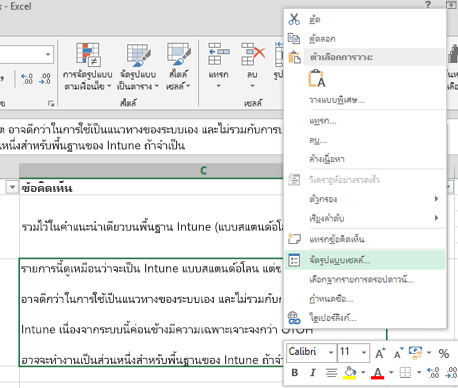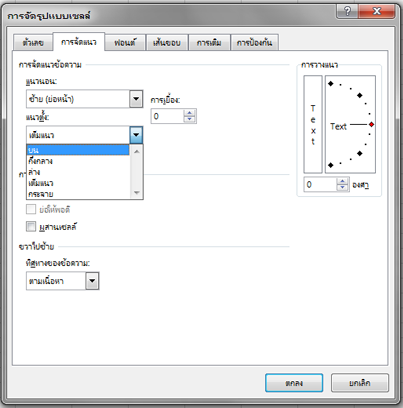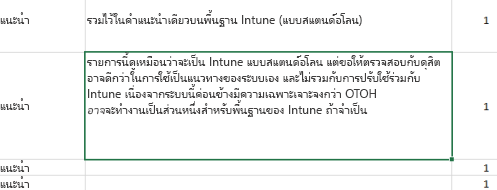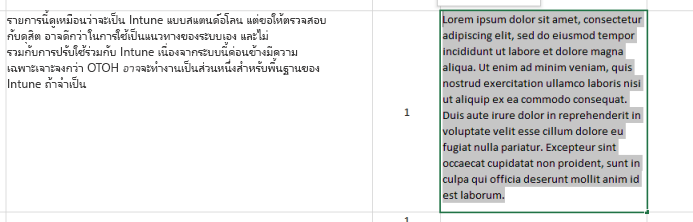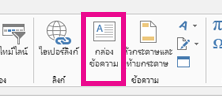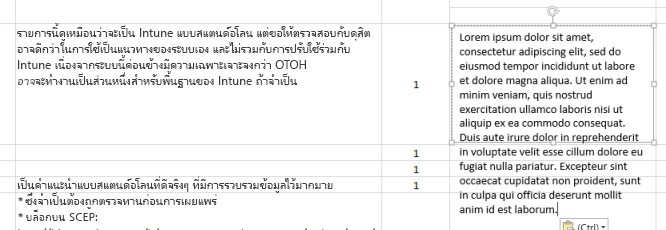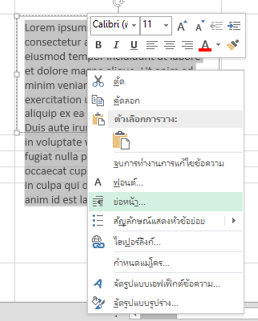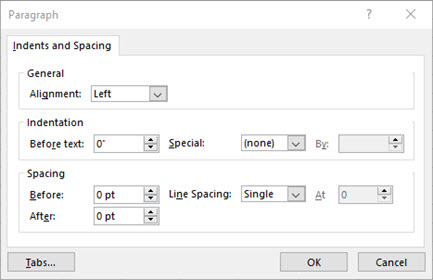คุณอาจต้องการปรับปรุงลักษณะของข้อความภายในเซลล์โดยการเปลี่ยนระยะห่างบรรทัดแนวตั้ง แม้ว่า Excel จะไม่มีการควบคุมระยะห่างบรรทัดโดยตรงภายในเซลล์ แต่คุณสามารถใช้กลยุทธ์การจัดแนวข้อความหลายวิธีเพื่อปรับช่องว่างหรือทําให้อ่านข้อความได้ง่ายขึ้น คุณยังสามารถเพิ่มกล่องข้อความซึ่งให้การควบคุมที่มากขึ้น
ในบทความนี้
กระชับระยะห่างสำหรับข้อความภายในเซลล์
ถ้าข้อความของคุณภายในเซลล์มีระยะห่างกว้างเกินไป ข้อความอาจถูกจัดชิดขอบตามแนวตั้ง คุณสามารถปรับปรุงให้อ่านง่ายขึ้นได้โดยการเปลี่ยน การจัดแนวข้อความ เพื่อให้บรรทัดชิดกันมากขึ้น
-
คลิกขวาด้านในเซลล์ที่คุณต้องการเปลี่ยน แล้วคลิก จัดรูปแบบเซลล์
-
บนแท็บ การจัดแนว ให้เปลี่ยน แนวตั้ง เป็น ด้านบน, กึ่งกลาง หรือ ด้านล่าง โดยขึ้นอยู่กับตำแหน่งที่คุณต้องการวางข้อความของคุณด้านในเซลล์
-
เลือก ตกลง
ตอนนี้ ข้อความของคุณได้รับการจัดข้อความและระยะห่างเท่ากันแล้วในตำแหน่งที่คุณต้องการ
เคล็ดลับ: ถ้าคุณมีพื้นที่สีขาวจำนวนมากในหนึ่งเซลล์เนื่องจากเซลล์อื่นบนแถวเดียวกันมีเนื้อหามากกว่า คุณสามารถเปลี่ยนการจัดแนวแนวตั้งสำหรับเซลล์ที่มีระยะห่างมากเกินไปเป็น กึ่งกลาง เพื่อเติมระยะห่างให้เท่ากัน
เพิ่มระยะห่างสำหรับข้อความในเซลล์
ถ้าเซลล์ของคุณมีพื้นที่สีขาว และคุณต้องการเพิ่มระยะห่างระหว่างบรรทัดเพื่อเติมให้เท่ากัน ให้เปลี่ยนระยะห่างแนวตั้งเป็น เต็มแนว
-
คลิกขวาในเซลล์ที่คุณต้องการ แล้วเลือก จัดรูปแบบเซลล์
-
บนแท็บ การจัดแนว ให้เปลี่ยน แนวตั้ง เป็น เต็มแนว
-
เลือก ตกลง
ตอนนี้ข้อความของคุณจะถูกกระจายอย่างเท่าๆ กันภายในเซลล์ ถ้าคุณเปลี่ยนความสูงของแถว ข้อความจะปรับใหม่ให้เท่าๆ กันกับความกว้างใหม่
แทนที่ข้อความในเซลล์ด้วยด้วยกล่องข้อความ
ถ้าคุณมีเพียงสองสามเซลล์ที่มีข้อความที่จําเป็นต้องปรับเปลี่ยน คุณสามารถพิจารณาการแทรกกล่องข้อความที่ด้านบนของเซลล์ได้ โดยการใช้กล่องข้อความแทนเซลล์ คุณสามารถควบคุมการจัดรูปแบบข้อความได้มากขึ้น
-
ดับเบิลคลิกที่เซลล์ที่คุณต้องการปรับเปลี่ยน เลือกข้อความทั้งหมดในเซลล์ แล้วกด Ctrl+C เพื่อคัดลอกข้อความ
-
คลิกเซลล์อื่นเพื่อยกเลิกการเลือกเซลล์
-
ปรับความสูงของแถว ถ้าจำเป็น
-
บนแท็บ แทรก ให้คลิก กล่องข้อความ
-
ย้ายเคอร์เซอร์ไปยังมุมบนซ้ายของเซลล์ที่คุณต้องการ แล้วคลิกค้างไว้เพื่อวาดกล่องข้อความที่พอดีกับเซลล์ ถ้าคุณต้องการปรับขนาดของกล่องข้อความหลังจากสร้างแล้ว ให้ลากสี่เหลี่ยมการเลือกที่ขอบ
-
คลิกในกล่องข้อความเพื่อเปิดใช้งาน แล้วกด Ctrl+V วางข้อความของคุณด้านในกล่องข้อความ
-
เลือกข้อความทั้งหมดในกล่องข้อความ ให้คลิกขวา แล้วคลิก ย่อหน้า
-
เลือกระยะห่างระหว่างบรรทัดที่คุณต้องการ
เคล็ดลับ: คุณยังสามารถปรับข้อความให้แน่นได้ด้วยการลดขนาดฟอนต์ เลือกข้อความ จากนั้นคลิกขวาบนข้อความ คลิก ฟอนต์ แล้วเลือกขนาดฟอนต์ที่คุณต้องการ
หมายเหตุ: กล่องข้อความไม่ได้อยู่ภายในเซลล์ แต่ลอยอยู่เหนือเซลล์นั้น ถ้าแถวที่ถูกแทรกถูกแทรกย้ายไปตามเนื้อหาด้านบนถูกเปลี่ยนแปลง กล่องข้อความจะไม่ย้ายไปพร้อมกับเซลล์ เมื่อต้องการย้ายกล่องข้อความ ให้ย้ายเคอร์เซอร์ไปยังขอบของกล่องข้อความ แล้วคลิกค้างไว้เพื่อลากกล่องข้อความไปยังตําแหน่งใหม่